1.安装平台:windows(win7,win10均可)
2.MongoDB安装包下载
MongoDB的安装包下载地址:https://www.mongodb.com/download-center?#atlas

(1)运行下载的msi安装文件
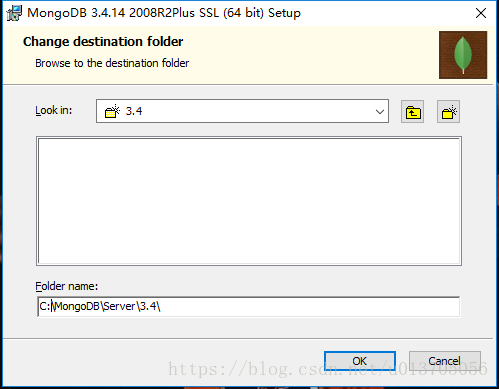
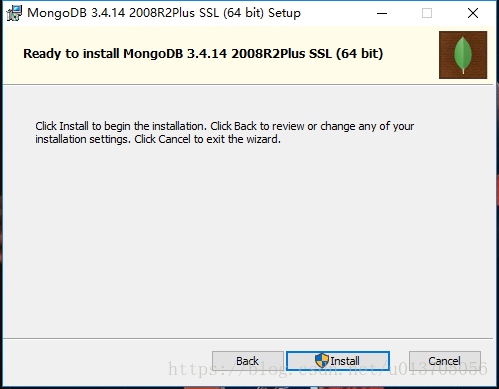
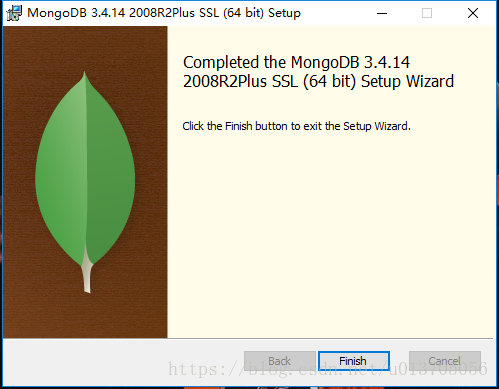
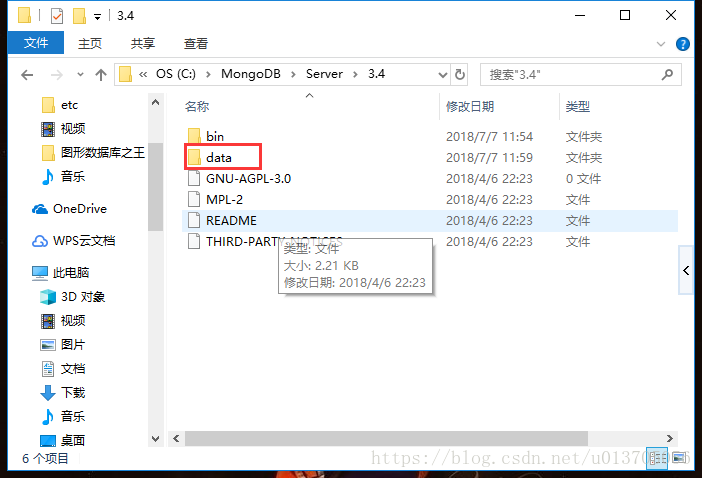
在data文件夹下建立db文件件,存储数据和相关配置
(2)进入到在C:\MongoDB\Server\3.4\data\db文件夹,就可以启动服务

此时在浏览器输入:localhost:27017,结果如下,证明MongoDB服务启动,正常运行。

在命令行窗口执行mongo就可以进入MongoDB数据库,进行相关操作了。

(3)为了便于使用,把MongoDB配置为系统服务,就可以通过启用系统服务完成MongoDB的启动,而不用使用命令行来执行启动。首先在data目录下创建logs文件夹,并在logs文件家中创建Mongo.log日志文件。
然后使用管理员权限运行命令行,进入到bin目录下,运行:
mongod --bind_ip 0.0.0.0 --logpath C:\MongoDB\Server\3.4\data\logs\mongo.log --logappend --dbpath C:\MongoDB\Server\3.4\data\db --port 27017 --serviceName "MongoDB" --serviceDisplayName "MongoDB" --install
指定数据库路径和日志存放路径,并为服务命名‘MongoDB’.
好了,此时已经大功告成,你就可以通过windows服务来启动MongoDB了。

可以将服务设置为自动启动,这样服务开机自启。

以后只需通过管理员在命令行窗口执行:net start MongoDB就可以了。
5.可视化工具使用
推荐一款比较好用的可视化管理工具:robomongo,附上下载地址:http://mongodb-tools.com/tool/robomongo/























 1075
1075

 被折叠的 条评论
为什么被折叠?
被折叠的 条评论
为什么被折叠?








